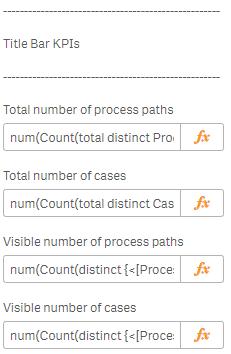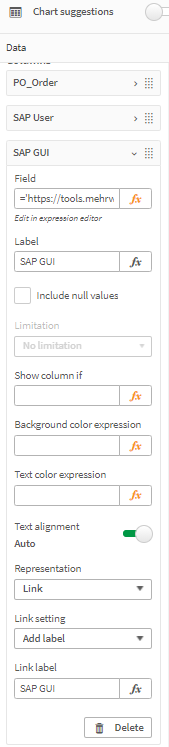Bei der Konfiguration einer Verknüpfung zu SAP aus dem mpmX Dashboard gibt es zwei Möglichkeiten. Die Verknüpfung funktioniert nur für einzelne Belegnummern, daher konfigurieren Sie eine Tabelle mit der Belegnummer als eine Dimension und mit der Verknüpfung als zweite Dimension. Wenn der Qlik- und der SAP-Benutzer identisch sind, wählen Sie die zweite Option. Ist dies nicht der Fall, verwenden Sie die Logik von Option 1.
1.Der Qlik-Benutzer ist kein SAP-Benutzer. In diesem Case wird im Dateneditor eine Mapping-Tabelle konfiguriert, die dem Qlik-Benutzer einen SAP-Benutzer zuordnet. Dann muss die folgende Syntax verwendet werden (das Beispiel bezieht sich auf die "" "Transaktion Show Purchase Orders" / ME21). ='https://tools.mehrwerk.net/sap/sap_link.html?'
& 'System_Name=S/4 HANA' //Has to be equal to SAP System Configuration
& '&System_Description=S/4 HANA' //Has to be equal to SAP System Configuration
& '&System_Client=100' //Can also be dynamically
& '&User_Name=' & aggr(only({<OS_User = {'$(=right(OSUSER(), len(OSUSER()) – Index(OSUSER(),'UserId=')-6))'}>}SAP_User),SAP_User)
& '&User_Language=EN' //Can also be dynamically
& '&Function_Title=Show POs’ //Function Title
& '&Function_Command=FB03 RF05L-BELNR=' & PO_Order //Multiple Fields can be added with “;”. Example: & '&Function_Command=FB03 RF05L-BELNR=' & [FI Document Number] &';RF05L-BUKRS=' & [Company Code] & ';RF05L-GJAHR=' & [Fiscal Year]
2.Der Qlik-Benutzer entspricht dem SAP-Benutzer. Verwenden Sie in diesem Case den folgenden Code aus dem Beispiel ""Show Documents" / FB03". ='https://sap.mehrwerk.net/sap_link.html?'
& 'System_Name=S/4 HANA System 1' //Has to be equal to SAP System Configuration
& '&System_Description=S/4 HANA System 1' //Has to be equal to SAP System Configuration
& '&System_Client=' & Client //Can also be dynamically
& '&User_Name=' & right(OSUSER(), len(OSUSER()) – Index(OSUSER(),'UserId=')-6)
& '&User_Language=EN'
& '&Function_Title=Document List' //Function Title
& '&Function_Command=FB03 RF05L-BELNR=' & [FI Document Number] & ';RF05L-BUKRS=' & [Company Code] & ';RF05L-GJAHR=' & [Fiscal Year]
Der Ausdruck muss in den Datenbereich des Bearbeitungswerkzeugs in der App eingefügt werden. Konfigurieren Sie ihn als Link.
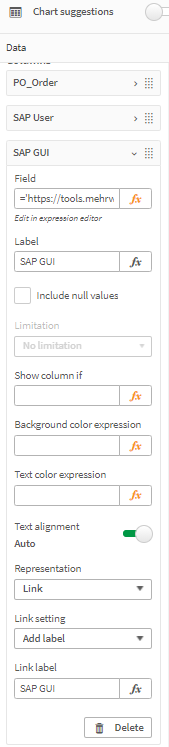
Wenn Sie den Bearbeitungsmodus schließen, sehen Sie für jedes SAP-Dokument einen Link mit der Bezeichnung "SAP GUI".
|


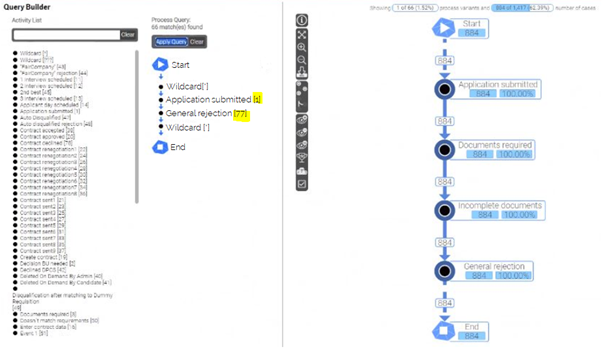
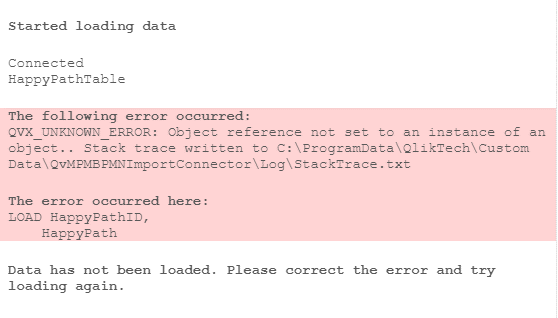
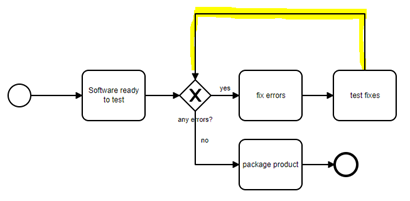
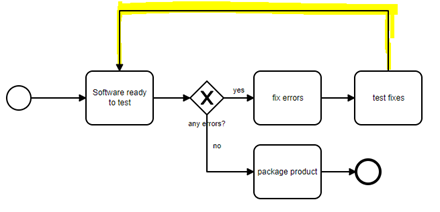
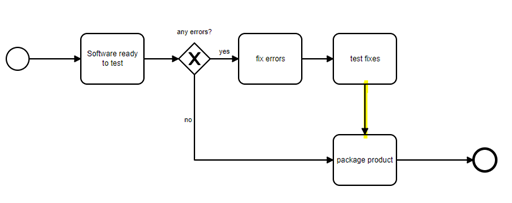
 False
False